win8.1系统账号创建方法
每个Win8.1系统安装后都会有一个账号,通常是微软账号。如果要添加新帐户,可以是本地帐户或微软帐户。那么Win8.1是如何创建新账户的呢?本文将教你如何创建Win8.1系统账号。
Win8.1创建新账户
1.将鼠标光标放在屏幕右上角,显示“超级按钮”,然后选择“设置”选项;
2.打开设置并选择更改计算机设置;
3.选择“账户”,点击“其他用户”,点击“添加用户”;
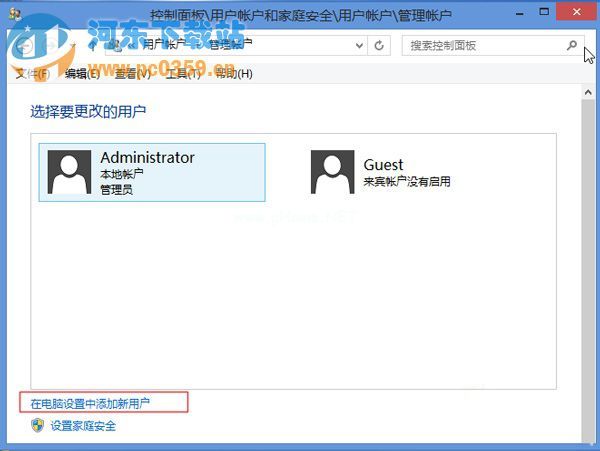
一、没有连接网络的时候出现的是下图界面,只能创建本地账户,无法创建“Microsoft账户”;
输入用户名和密码,点击“下一步”完成“本地账户”的创建。(注意:“密码”可以不设置为空,但如果设置了“密码”,则需要设置“密码提示”。)
二、连接网路的时候怎么创建“本地账户”:
1.单击“不使用Microsoft帐户登录”;
2.点击“本地账户”;
3.输入“用户名”和“密码”;(注意:“密码”可以不设置,但如果设置了“密码”,则需要设置“密码提示”;
4.单击“完成”。
三、连接网路的时候怎么创建“Microsoft账户”:
1.点击“注册新的电子邮件地址”;
2.填写相应的信息,然后单击下一步。
3.填写相应的信息,然后单击下一步。
4.根据需要勾选相应选项,输入“验证码”,点击“下一步”;
5.单击“完成”。
四、连接网路的时候怎么使用已有邮箱创建“Microsoft登陆账户”:
1.输入常用的电子邮件地址;
2.按照下图填写相应信息(注意:微软账号的邮箱地址需要英文字母,不是纯数字。如果是QQ邮箱,需要先把QQ邮箱地址改成英文邮箱账号,否则会报错),再把邮箱地址改成英文邮箱,就可以正常创建了。输入相应信息后,点击“下一步”;
3.根据需要勾选相应选项,输入“验证码”,点击“下一步”;
4.单击“完成”。
通过以上方法,我们可以创建win8.1系统账号,但用户创建相应账号后,系统只允许一个账号登录,不能同时登录多个账号。当然,如果想删除多余的账号,可以参考《win8系统怎样删除多余账户以及删除多余用户的方法教程》。
版权声明:win8.1系统账号创建方法是由宝哥软件园云端程序自动收集整理而来。如果本文侵犯了你的权益,请联系本站底部QQ或者邮箱删除。

















